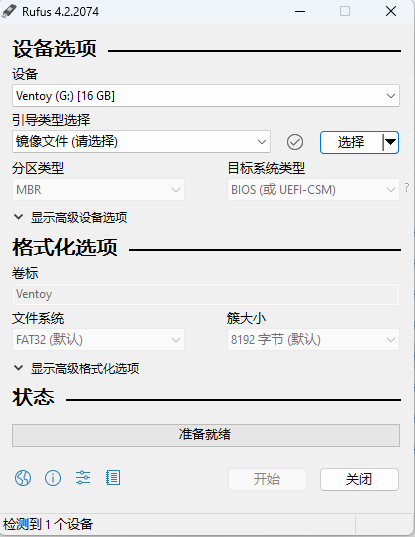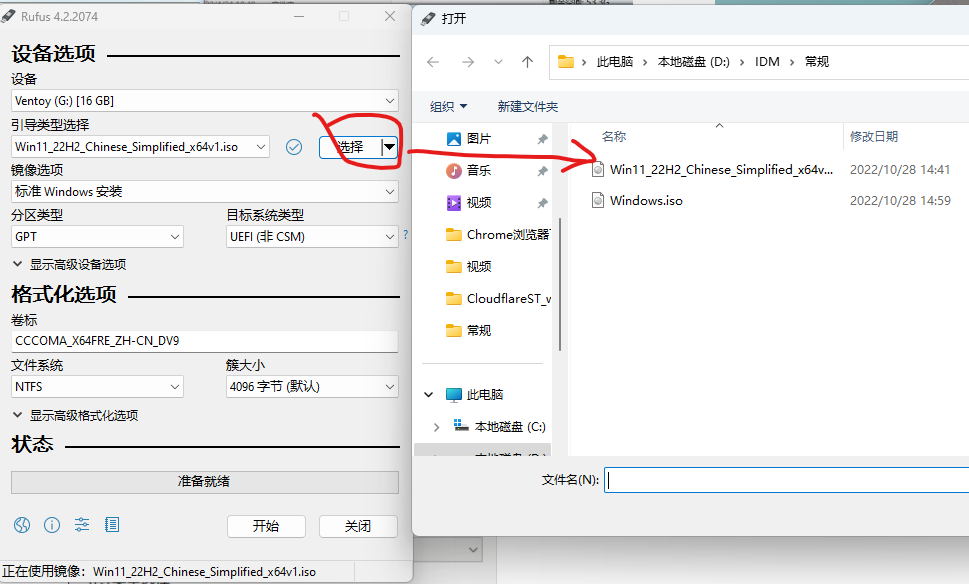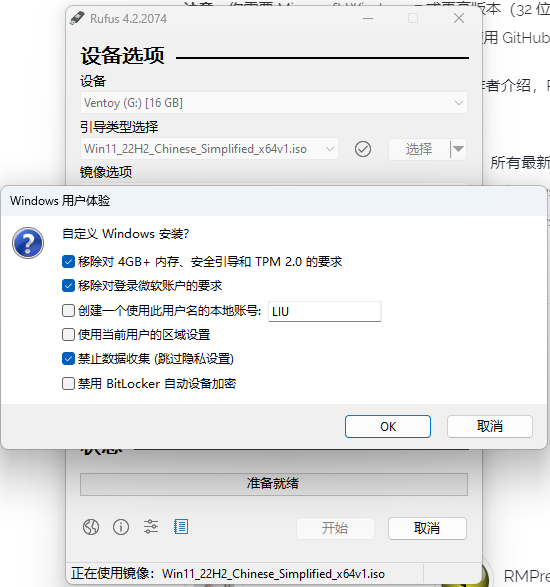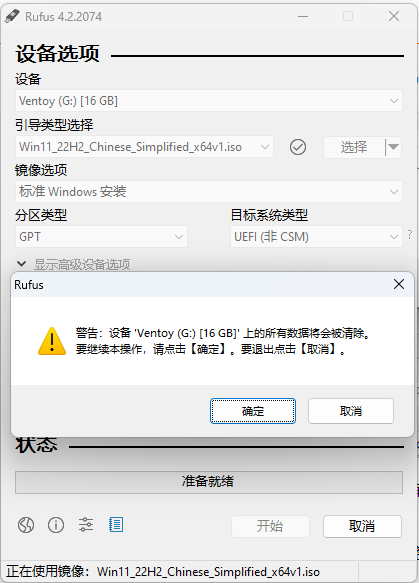Rufus:一款让你轻松创建 USB 启动盘的神器
Rufus:一款让你轻松创建 USB 启动盘的神器
Rufus 是一款开源免费的 USB 启动盘制作工具,支持 Windows、Linux、Mac 等操作系统。Rufus 最大的特点是体积小巧、功能强大,制作启动盘速度快。俗话说:麻雀虽小,但五脏俱全!
Rufus 的使用方法也非常简单,只需按照以下步骤即可:
1、下载 Rufus
下载后即开即用,无需安装。
软件官方网址:https://rufus.ie/zh/
当前最新版本:rufus-4.2
.exe 文件大小:1.36 MB
2、插入 U 盘,运行 Rufus 程序。
准备一个8G容量或以上的U盘,建议备份好数据。
运行 Rufus 程序,软件会自动对U盘进行识别
选择 ISO 镜像文件、分区类型、目标系统类型,更改卷标。
Windows11系统的安装需要电脑内存4GB以上,支持TPM2.0及开启安全启动,有些电脑比较旧无法满足Windows 11的最低系统要求。这时候,我们就要使用到一些选项,可以解除TPM2.0和安全启动限制,如下图:
DOS 支持备注: 如果你创建了 DOS 启动盘,但却未使用美式键盘布局,Rufus 则将会自动根据系统语言选择键盘布局。
点击“OK”按钮,这时会弹出 U 盘格式化警告,如果确认 U 盘数据已备份或转移,那么点击"确定",如下图所示;
Rufus 会自动格式化 U 盘,并将 ISO 镜像文件写入 U 盘。
接下来软件就会自动制作 U 盘启动盘,耐心等待进度条走完,制作完成后就会出现“准备就绪”的字样,点击"关闭"即可。
整个过程非常简单,即使是小白也能轻松上手。
Rufus 是一款非常强大的 USB 启动盘制作工具,适合所有需要制作 USB 启动盘的用户,尤其是喜欢折腾电脑的用户。
整个过程非常简单,即使是小白也能轻松上手。
- Rufus 的优势还有很多,比如:支持多种操作系统,包括 Windows、Linux、Mac 等。
- 支持多种 ISO 镜像文件格式,包括 ISO、IMG、WIM、VHD 等。
- 支持 GPT 和 MBR 分区格式。
- 支持 UEFI 和 Legacy BIOS 模式。
- 开源免费。
Rufus 是一款非常强大的 USB 启动盘制作工具,适合所有需要制作 USB 启动盘的用户,尤其是喜欢折腾电脑的用户。
ISO 支持备注: Rufus 1.1.0 及更高版本支持使用 ISO 镜像 (.iso) 文件来创建引导 U 盘。
但从物理光盘或文件中制作 ISO 镜像十分简单,你只需要一款 CD 刻录工具,如免费的 InfraRecorder 或 CDBurnerXP。
Rufus 支持将 ISO 镜像文件直接写入 U 盘,但是如果 ISO 镜像文件比较大,写入时间可能会比较长。为了提高写入速度,可以使用分区助手将 U 盘分为两个分区,一个分区用于存放 ISO 镜像文件,另一个分区用于存放其他数据。
总而言之,Rufus 是一款非常强大的 USB 启动盘制作工具,适合所有需要制作 USB 启动盘的用户,尤其是喜欢折腾电脑的用户。
最后,给大家一个小贴士:
Rufus 支持将 ISO 镜像文件直接写入 U 盘,但是如果 ISO 镜像文件比较大,写入时间可能会比较长。为了提高写入速度,可以使用分区助手将 U 盘分为两个分区,一个分区用于存放 ISO 镜像文件,另一个分区用于存放其他数据。
总而言之,Rufus 是一款非常强大的 USB 启动盘制作工具,适合所有需要制作 USB 启动盘的用户,尤其是喜欢折腾电脑的用户。